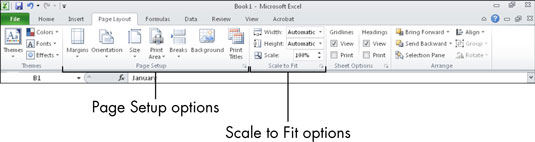Për të kursyer kohë, mund të formatoni një fletë pune të tërë Excel (e njohur edhe si spreadsheet) menjëherë. Skeda Faqe Layout përmban kontrolle të ndryshme të formatimit që ndikojnë në të gjithë fletën e punës. Këto kontrolle ndikojnë në fletën e punës kur ajo printohet.
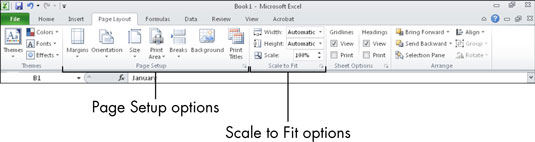
-
Margjinat: Këtu mund të vendosni kufijtë e faqes për printimin e fletës suaj të punës. Zgjidhni një nga paracaktimet ose zgjidhni Margjinat e personalizuara për të vendosur tuajat.
-
Orientimi: Zgjidhni nga Portreti (i gjatë) ose Peizazhi (i gjerë) për printimin e fletës suaj të punës.
-
Madhësia: Zgjidhni madhësinë e letrës. Parazgjedhja është madhësia e zakonshme e shkronjave (8,5” x 11”).
-
Zona e printimit: Përdoreni këtë për të vendosur për të printuar vetëm një pjesë të fletës së punës. Ky opsion është i dobishëm nëse nuk dëshironi që gjithçka në fletë të printohet. Për shembull, ju keni dy tabela të dhënash në të njëjtën fletë, por dëshironi të printoni vetëm një.
-
Sfondi: Përdoreni këtë kontroll për të vendosur një fotografi pas qelizave të fletës, si për shembull një logo. (Përdorimi i këtij opsioni është i pazakontë sepse fotografitë priren të ndërhyjnë në lexueshmërinë e të dhënave.)
-
Printimi i titujve: Klikoni këtë buton për të hapur kutinë e dialogut të konfigurimit të faqes me skedën e Fletës së shfaqur. Nga atje, mund të zgjidhni disa rreshta dhe kolona për t'u përsëritur në çdo faqe të një printimi me shumë faqe (si p.sh. një rresht që përmban titujt e kolonave, për shembull).
-
Grupi Scale to Fit: Opsionet këtu ju mundësojnë të detyroni printimin tuaj të përshtatet në një numër të caktuar faqesh duke ulur automatikisht madhësinë sipas nevojës. Mund të shkallëzoni në një numër të caktuar faqesh (me listat Height dhe Width), ose mund të vendosni një përqindje të përgjithshme të shkallës.